Raven Reader este o aplicație de citire RSS frumoasă, multiplatformă. Este o sursă deschisă, construită cu tehnologii web moderne și facilitează prinderea știrilor prin RSS.
În acest ghid, vom analiza cum să instalați Raven RSS Reader pe Linux. Pentru a utiliza Raven RSS Reader pe Linux, trebuie să puteți descărca și rula AppImages sau să rulați și să instalați pachete Snap în modul Dev.
Instalați Raven RSS prin AppImage
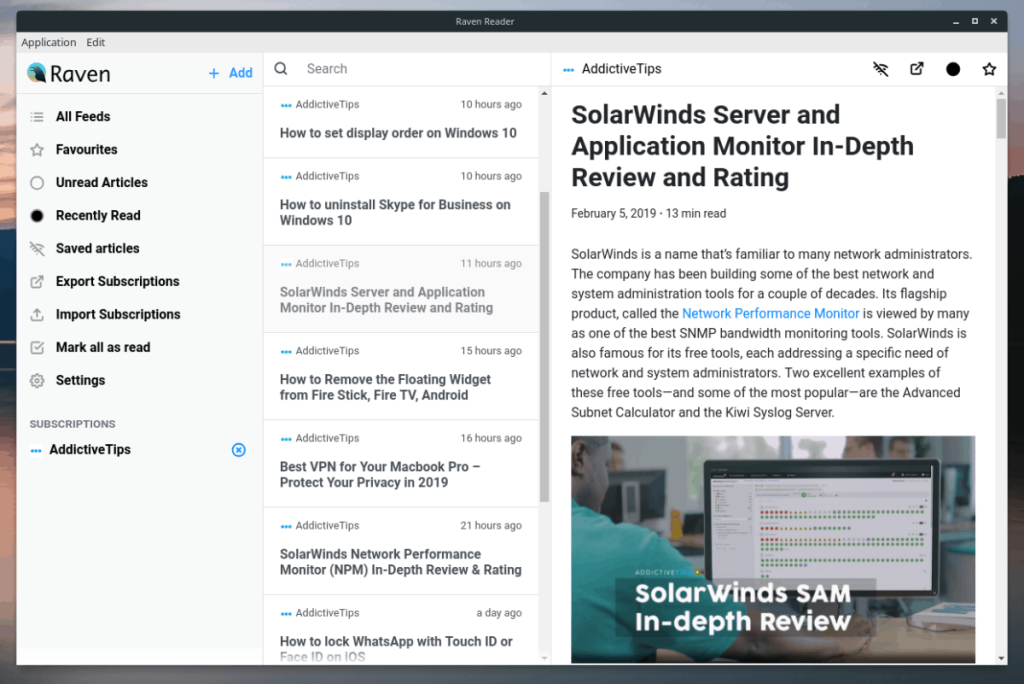
Dezvoltatorii Raven RSS au ales să meargă pe calea AppImage atunci când susțin utilizatorii Linux, deoarece elimină durerea de cap a formatelor de ambalare (cum ar fi DEB, RPM și multe altele). În această secțiune a ghidului, vă vom arăta cum să obțineți versiunea AppImage a aplicației care funcționează pe computerul dvs. Linux.
Instalarea Raven RSS pe Linux prin AppImage este un proces destul de ușor și începe prin lansarea unei ferestre de terminal. Pentru a face asta, apăsați Ctrl + Alt + T sau Ctrl + Shift + T de pe tastatură.
Odată ce ați deschis o fereastră de terminal, puteți utiliza comanda wget pentru a descărca cea mai recentă versiune a cititorului RSS Raven pentru Linux.
Notă: Wget este o aplicație comună de descărcare în linie de comandă pentru Linux. Ar trebui să fie deja în funcțiune pe computerul dvs. Linux. Dacă nu este, puteți afla despre cum să îl instalați accesând acest link .
wget https://github.com/mrgodhani/raven-reader/releases/download/v0.3.8/raven-reader-0.3.8-x86_64.AppImage
Permiteți aplicației Wget să descarce imaginea aplicației Raven RSS pe computerul dvs. Linux. Odată ce fișierul este descărcat, utilizați comanda mkdir și creați un nou folder cu eticheta „AppImages”.
mkdir -p ~/AppImages
Utilizați comanda mv și plasați fișierul Raven RSS AppImage nou descărcat în directorul AppImages pe care tocmai l-ați creat. Dacă plasați fișierul aici, veți asigura că nu ștergeți accidental fișierul și nu pierdeți accesul la fluxurile dvs.
mv raven-reader-0.3.8-x86_64.AppImage ~/AppImages
Cu fișierul în folderul AppImage, este timpul să actualizați permisiunile Raven Reader AppImage, astfel încât să poată fi lansat pe computerul dvs. Linux.
cd ~/AppImages sudo chmod +x raven-reader-0.3.8-x86_64.AppImage
Cu permisiunile actualizate, rulați-l pentru prima dată folosind următoarea comandă de execuție.
./raven-reader-0.3.8-x86_64.AppImage
Când rulați comanda de mai sus pentru a porni Raven Reader pentru prima dată, va apărea un mesaj care spune „Doriți să integrați raven-reader-0.3.8-x86_64.AppImage cu sistemul dumneavoastră?”.
Selectați „Da” și va crea o comandă rapidă a aplicației în meniul de aplicații al computerului dvs. Linux.
Instalați Raven RSS Reader prin pachetul Snap
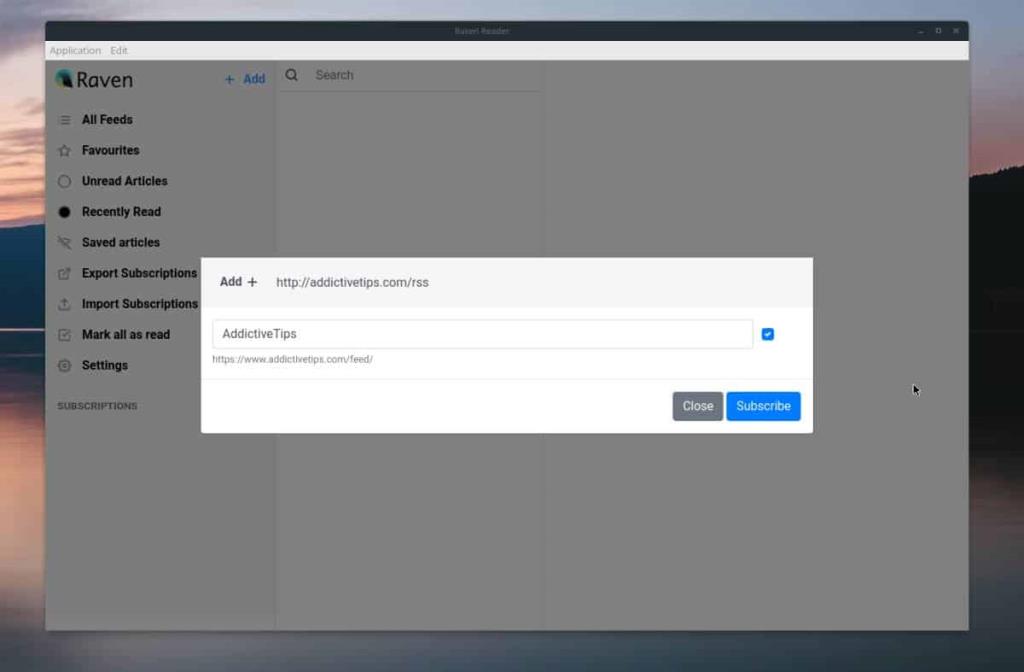
Pe site-ul web al dezvoltatorului, singurul suport Linux la care se face referire este un AppImage. Cu toate acestea, dacă accesați pagina GitHub a proiectului , veți vedea că au o versiune descărcabilă a pachetului Snap.
A avea un pachet Snap al aplicației disponibil este destul de interesant și cu siguranță va permite oricui să pună rapid în funcțiune Raven, fără a fi nevoie să se bată cu AppImages, permisiuni și toate astea. Acestea fiind spuse, nu este ca alte pachete Snap și nu se află în magazinul Snap. În schimb, dacă doriți să obțineți versiunea Snap, trebuie să descărcați un fișier Snap autonom.
Pentru a începe procesul de instalare, lansați o fereastră de terminal. Cea mai rapidă modalitate de a lansa un terminal este apăsând Ctrl + Alt + T sau Ctrl + Shift + T de pe tastatură.
Odată ce ați deschis o fereastră de terminal, este timpul să utilizați comanda wget pentru a descărca cel mai recent fișier Snap de pe pagina de lansare GitHub a dezvoltatorului.
wget https://github.com/mrgodhani/raven-reader/releases/download/v0.3.8/raven-reader_0.3.8_amd64.snap
Cu cel mai recent pachet Raven Reader Snap descărcat prin wget pe computerul dvs. Linux, este timpul să utilizați comanda snap install .
Notă: trebuie să utilizați indicatorul „devmode” cu această instalare, deoarece este un pachet Snap autonom, nesemnat.
sudo snap install raven-reader_0.3.8_amd64.snap --devmode
Lasă procesul de instalare Snap să se configureze și să activeze aplicația Raven Reader. Când este gata, veți putea lansa aplicația din meniul aplicației de pe desktopul Linux.
Actualizarea Raven Reader prin Snap
Chiar dacă aplicația Raven Reader este instalată ca Snap, veți avea în continuare probleme la actualizarea acesteia, deoarece aplicația nu se află în magazinul Snap.
Pentru a actualiza Raven Reader Snap, urmați instrucțiunile pas cu pas de mai jos.
Pasul 1: Accesați pagina de lansare a Raven Reader de pe Github și descărcați cea mai recentă versiune Snap pe computer.
Pasul 2: Utilizați comanda CD și mutați sesiunea terminalului în folderul Descărcări.
cd ~/Descărcări
Pasul 3: scăpați de versiunea actuală de Raven de pe computer. Asigurați-vă că ați făcut o copie de rezervă a setărilor înainte de a face acest lucru!
sudo snap remove raven-reader
Pasul 4: Instalați noul fișier Snap folosind comanda snap install . Asigurați-vă că utilizați comutatorul „devmode”, altfel fișierul Snap va refuza instalarea din cauza erorilor!
sudo snap install raven-reader_*_amd64.snap --devmode

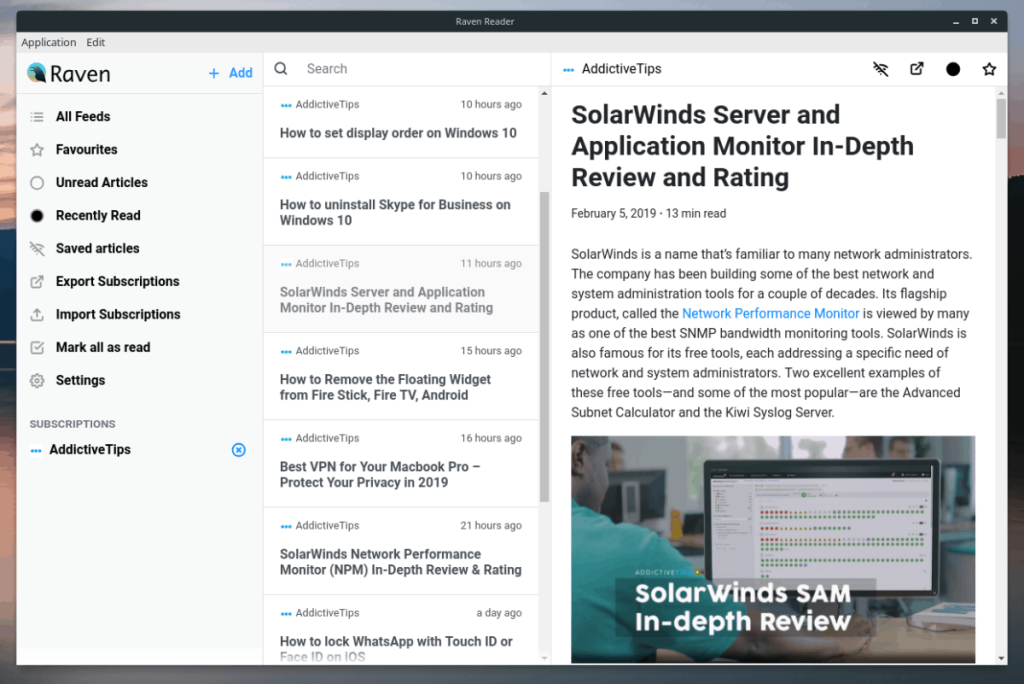
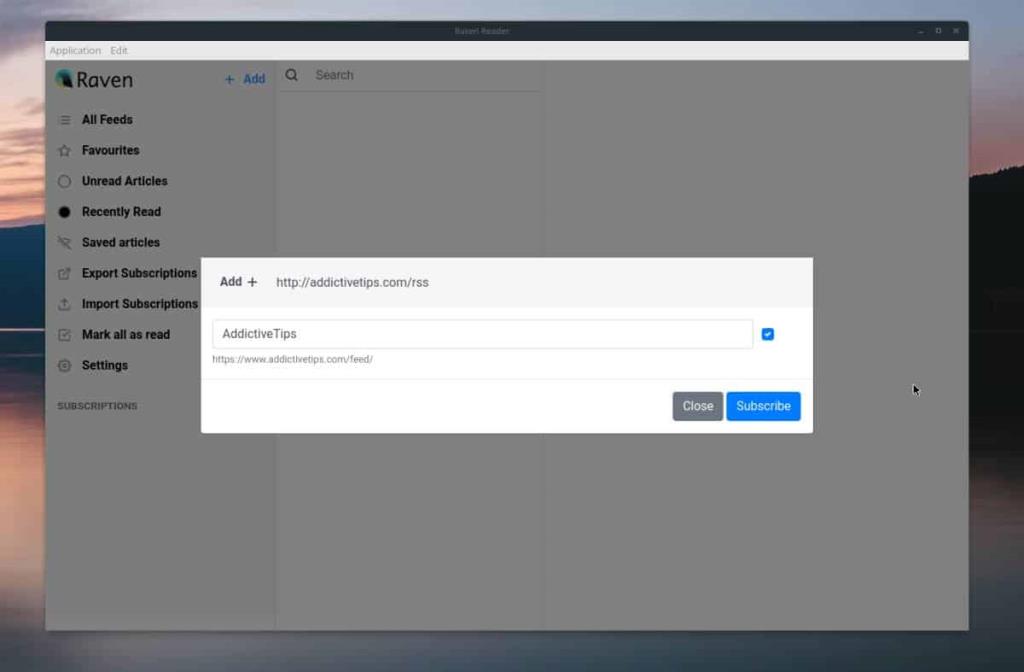



![Descarcă FlightGear Flight Simulator gratuit [Distrează-te] Descarcă FlightGear Flight Simulator gratuit [Distrează-te]](https://tips.webtech360.com/resources8/r252/image-7634-0829093738400.jpg)




